Fixa alla iOS-problem som trasig skärm, problem som fastnat, etc. utan att förlora data.
iPhone laddar inte? Här är 7 sätt att åtgärda det! [och varför]
Det är en sådan total huvudvärk när man iPhone vägrar plötsligt laddaKanske är batteriet redan lågt, eller kanske kabeln, laddaren eller själva telefonen. Problemet med att din iPhone inte laddar kan göra dig panikslagen, men för det mesta behöver den bara en enkel åtgärd som du kan göra hemma. Och det här inlägget delar med sig av sju enkla och effektiva sätt att åtgärda problemet med att din iPhone inte laddar, så att du kan använda den igen utan stress.
Guidelista
Varför laddas inte min iPhone? Lösning 1: Kontrollera Lightning-kabeln Lösning 2: Rengör laddningsporten på iPhone Lösning 3: Tvinga omstart av din iPhone Lösning 4: Uppdatera din iOS-version till den senaste Lösning 5: Kontrollera om det finns problem med batteriets hälsa Lösning 6: Snabbt sätt att fixa problemet med att iPhone inte laddar Lösning 7: Prova trådlös laddning på iPhoneVarför laddas inte min iPhone?
Problemet med att iPhone inte laddar betyder inte alltid att det beror på ett dött batteri eller en trasig telefon. För det mesta beror problemet på något litet som enkelt kan åtgärdas. Innan vi går igenom lösningarna, här är en lista över vanliga orsaker till att iPhone inte laddar:
• Smutsig laddningsport. Damm inuti kan blockera anslutningen.
• Programvarufel. Ett tillfälligt fel kan påverka din iPhone så att den inte känner igen laddaren.
• Felaktig kabel eller adapter. Skadade laddningstillbehör levererar inte ström.
• Överhettning. Om din iPhone är för varm slutar den ibland att laddas.
• Problem med batteriets hälsa. Ett gammalt batteri kan ha svårt att hålla laddningen.
Lösning 1: Kontrollera Lightning-kabeln
För det mesta, om iPhonen inte laddar, är problemet inte din enhet alls, utan kabeln. Med tiden kan kablar slitas ut, särskilt om du böjer dem eller använder dem under laddning. Så innan du tar de mer komplexa stegen, ta en stund att kontrollera Lightning-kabeln.
Steg: Kontrollera din kabel för tecken på skada eller böjda ändar. Om din laddare är trasig kan du prova att ladda din iPhone med en annan Apple-certifierad kabel.
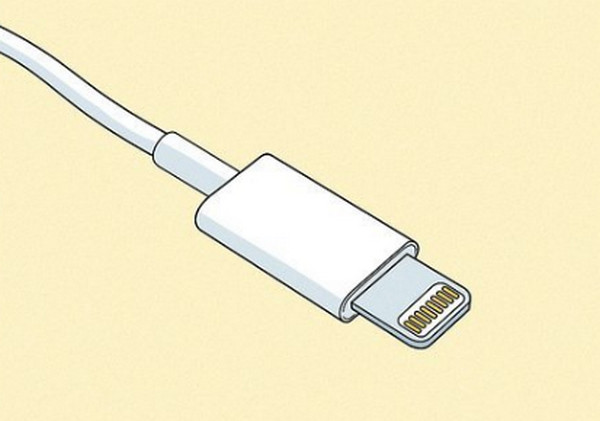
Lösning 2: Rengör laddningsporten på iPhone
En förvånansvärt vanlig anledning till att din iPhone inte laddas är en smutsig laddningsport. På grund av damm eller små skräp kan anslutningen mellan din kabel och iPhone blockeras. Försök att rengöra den noggrant för att återställa korrekt kontakt och åtgärda laddningsproblem direkt.
Steg: När du stänger av din iPhone, ta en mjuk borste för att försiktigt ta bort smuts från laddningsporten. Anslut sedan blixtkabeln igen och se om den laddas.

Lösning 3: Tvinga omstart av din iPhone
Ibland laddas inte iPhone på grund av ett mindre programvarufel. En tvångsomstart kan hjälpa till att uppdatera systemet och få allt tillbaka till det normala. Att göra det kommer inte att radera dina data; det återställer bara strömcykeln.
• För iPhone 8 eller senare: Tryck snabbt på och släpp "Volym upp"-knappen, gör sedan samma sak med "Volym ned"-knappen. Håll sedan "Ström"-knappen intryckt tills Apple-logotypen visas.
• För iPhone 7/7 Plus: Tryck och håll nere "Volym ned" och "Ström"-knapparna samtidigt tills Apple-logotypen visas.
• För iPhone 6s eller tidigare: Fortsätt att hålla nere både "Hem" och "Ström"-knapparna och vänta tills Apple-logotypen visas.
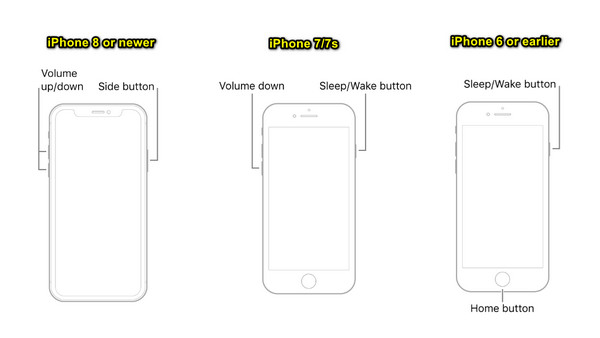
Lösning 4: Uppdatera din iOS-version till den senaste
Föråldrad programvara orsakar buggar som påverkar laddningsprocessen. Eftersom Apple regelbundet har uppdateringar för att åtgärda dessa problem, håll din iPhone uppdaterad, vilket hjälper till att undvika programvarukonflikter som orsakar problem med att iPhone inte laddar.
Steg: Se till att din iPhone har tillräckligt med batteri. Gå i så fall till "Inställningar", sedan "Allmänt" och sedan till "Programuppdatering". När en uppdatering är uppe trycker du på "Uppdatera nu".
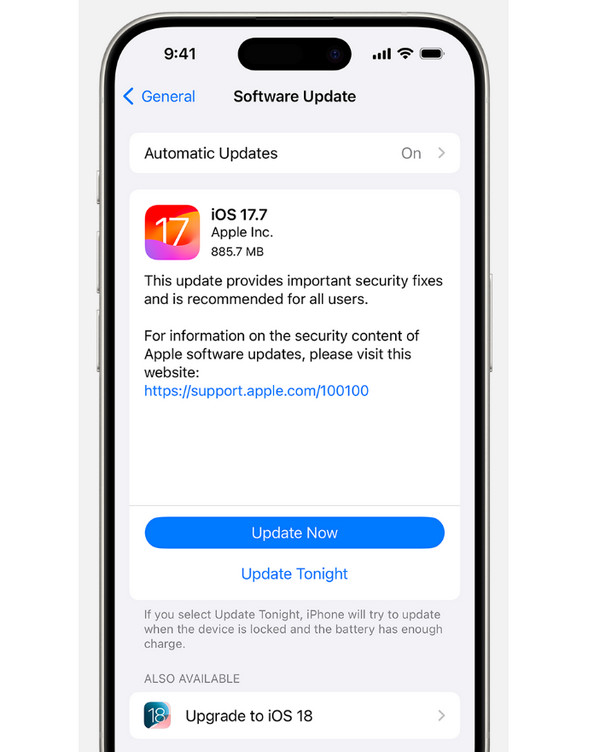
Lösning 5: Kontrollera om det finns problem med batteriets hälsa
Om din iPhone har använts ett tag kan batteriet vara problemet. Du kan också upptäcka att din batteriet tömmer sig så fortBatterier kan slitas ut och kan göra att de inte håller laddningen ordentligt. Kontrollera därför batteriets skick för att få en tydlig uppfattning om det behöver bytas ut, vilket hjälper dig att åtgärda problemet med att iPhone inte laddar.
Steg: Öppna appen "Inställningar", gå sedan till "Batteri" och välj "Batterihälsa och laddning". Kontrollera där procentandelen för "Maximal kapacitet".
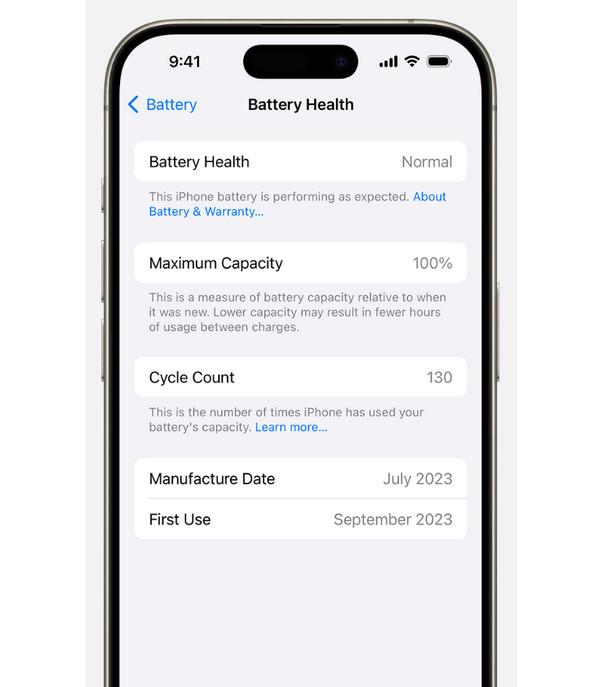
Lösning 6: Snabbt sätt att fixa problemet med att iPhone inte laddar
Har du provat alla grundläggande lösningar ovan och har fortfarande problemet med att iPhone inte laddar? Ett djupare problem kan vara orsaken. Så istället för att stressa dig över det, här kommer frågan. 4Easysoft iOS SystemåterställningDet här programmet skapades för att åtgärda olika iOS-problem utan att orsaka dataförlust. Jämfört med manuell felsökning skannar det här verktyget din iPhone efter systemproblem och tillämpar intelligenta korrigeringar med bara några få klick. Oavsett dina iOS-problem är det här verktyget en snabb, säker och effektiv lösning för att åtgärda dem.

Kan åtgärda över 50+ iOS-problem, såsom laddningsproblem, fastnade skärmar, fel etc.
Erbjud en säker och pålitlig lösning med hög framgångsgrad.
Har ett standardläge för att inte förlora data och ett avancerat läge för djup reparation.
Täck de senaste iPhone-modellerna och iOS-versionerna.
100% Säker
100% Säker
Steg 1Öppna 4Easysoft iOS System Recovery. Anslut sedan din iPhone till datorn med en blixtkabel och klicka på "Start"-knappen.

Steg 2Därefter kommer programmet att upptäcka din iPhone. Du kan sedan välja mellan en "Gratis snabbfix" för enkla problem eller en mer omfattande "fix".

Om du väljer "Åtgärda" har du två alternativ: Standardläge, som åtgärdar telefonen utan att förlora data, eller Avancerat läge, som åtgärdar allvarliga problem men tar bort all data.

Steg 3Slutligen måste du välja din iPhones modell och version och ladda ner lämplig firmware. När du har gjort detta startar programmet reparationsprocessen och iPhonen laddas inte.

Lösning 7: Prova trådlös laddning på iPhone
Om trådbunden laddning ger din iPhone som inte laddar, är trådlös laddning ett reservalternativ. Du kan till och med ladda din iPhone utan laddareMånga iPhones, från iPhone 8 och senare, stöder trådlösa laddare, vilket eliminerar behovet av kablar. Det är också praktiskt att bara placera din iPhone på plattan och låta den laddas.

Slutsats
Du har utforskat de sju lösningarna på det frustrerande Problem med att iPhone inte laddarGenom att prova olika kablar, kontrollera om det finns skräp, utföra en tvångsomstart och mer. Om din iPhone fortfarande vägrar att få ström efter alla dessa steg, erbjuder den professionella 4Easysoft iOS System Recovery en lösning. Det här programmet är utformat för att åtgärda flera iOS-systemproblem, inklusive att den inte laddas, genom att säkert reparera djupare systemproblem. Det är den enkla lösningen du behöver för att få din enhet att fungera igen utan ett dyrt besök hos en verkstad.
100% Säker
100% Säker



